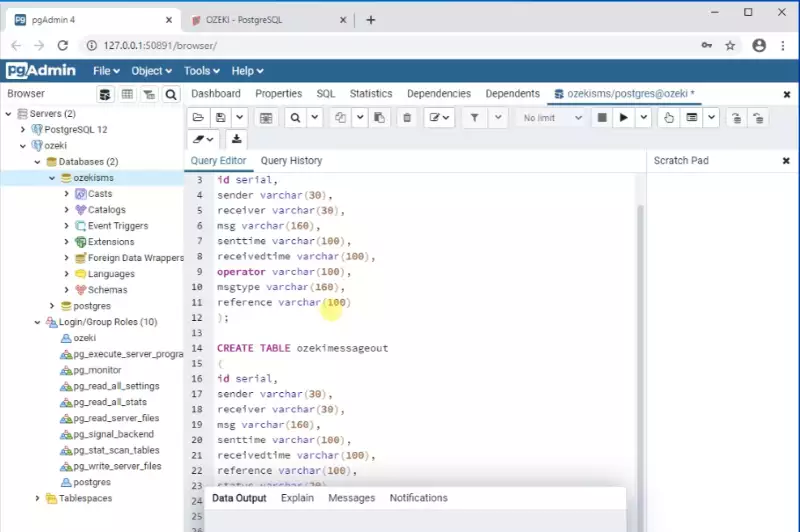Namestitev PostgreSQL
V tej vadnici se boste naučili, kako pošiljati SMS iz strežnika podatkovne baze PostgreSQL. PostgreSQL se uporablja kot primarna podatkovna shramba ali podatkovno skladišče za številne spletne, mobilne in analitične aplikacije. PostgreSQL lahko shranjuje strukturirane in nestrukturirane podatke. Z branjem tega članka boste izvedeli, kako združiti vire PostgreSQL in vsestranskost prehodnika Ozeki SMS. Naučili se boste, kako namestiti PostgreSQL, kako ustvariti in konfigurirati podatkovno bazo ter kako jo preizkusiti. Predvidevamo, da ste seznanjeni s PostgreSQL in tehnologijo SMS komunikacije. Na tej strani je podrobno predstavljen korak namestitve. Ta korak bo trajal le približno 10 minut.
Kaj je PostgreSQL?PostgreSQL je odprtokodni sistem podatkovnih baz, ki uporablja in razširja jezik SQL, dopolnjen s številnimi funkcijami, ki varno shranjujejo in obdelujejo najbolj zapletene podatkovne obremenitve.
Video vsebina1. Prenesite PostgreSQL
2. Namestite PostgreSQL
3. Namestite gonilnik ODBC za PostgreSQL
Prenesite PostgreSQL
Prvi korak je, da obiščete stran za prenos PostgreSQL. Tukaj morate izbrati, katero PostgreSQL želite prenesti in kateri OS trenutno uporabljate. Navedite te podatke in kliknite gumb za prenos, kot vidite na sliki 1. S tem se bo začel postopek prenosa.
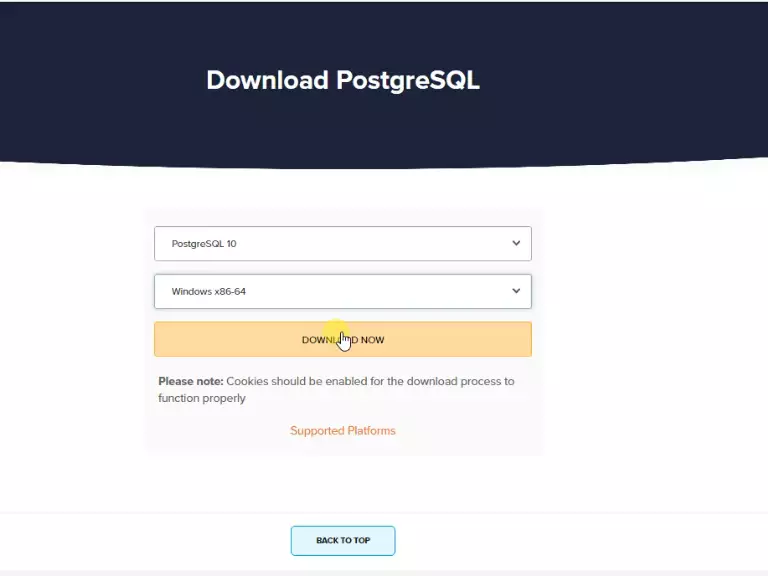
Ko vaš brskalnik konča s prenosom namestitvenega programa, kliknite nanj, da začnete namestitev (slika 2). Preneseno datoteko .exe lahko najdete na dnu okna brskalnika ali privzeto v mapi za prenose na vašem računalniku.

Zdaj morate določiti mapo, kamor bo namestitveni program kopiral potrebne datoteke. Prepričajte se, da je na pogonu, kamor namestite PostgreSQL, dovolj prostora. Ko izberete ciljno mapo, kliknite gumb Naprej, da nadaljujete z naslednjim korakom (slika 3).
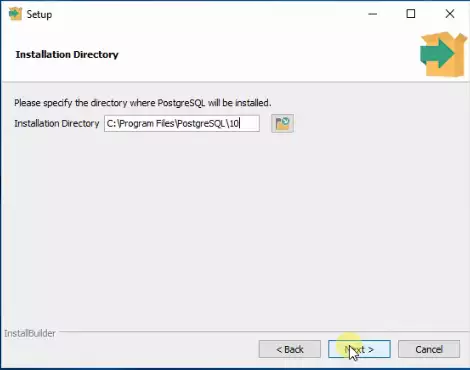
V tem delu morate izbrati, katere komponente PostgreSQL želite namestiti. Da boste imeli čim bolj vsestransko programsko opremo, prosim, označite vsa polja in kliknite gumb za naprej v spodnjem levem kotu okna (slika 4).
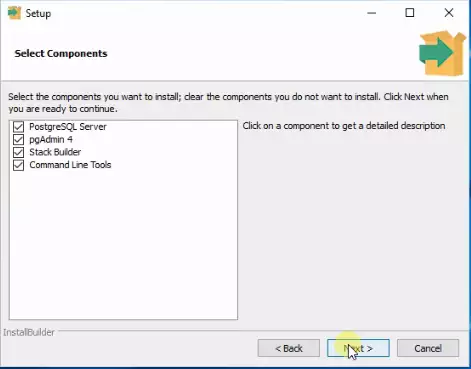
Zdaj morate izbrati mapo, ki bo uporabljena za shranjevanje vseh vaših podatkov. Izbrana mapa bo napolnjena z vsemi vašimi uporabniškimi podatki in podatki, ki jih uporablja PostgreSQL (slika 5). Prepričajte se, da imate na pogonu, ki ga izberete tukaj, dovolj prostega prostora.
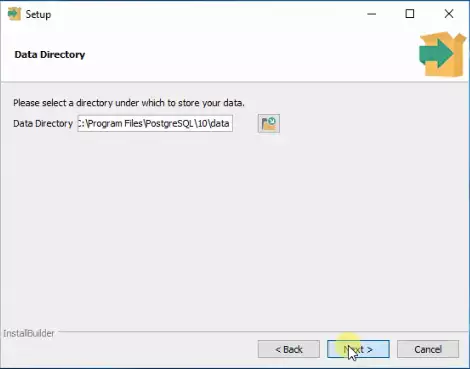
V tem koraku morate v oba vidna polja na tej strani vnesti geslo (slika 6). Zaščitena podatkovna baza z geslom pomeni, da bodo podatkovno bazo lahko dostopali le uporabniki z dovoljenjem. Izberite geslo, ki ga je težko uganiti, vendar si ga lahko zapomnite.
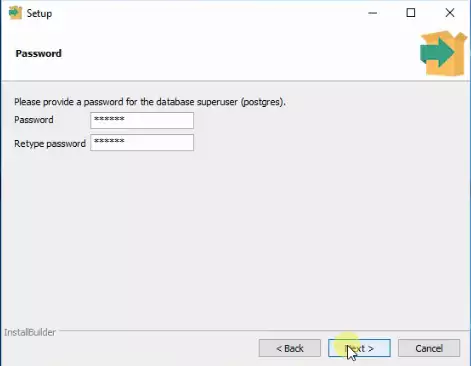
V polje Vrata morate vnesti številko vrat, na katerih naj strežnik posluša. V tem primeru je pravilna številka 5432. To pomeni, da bodo vrata 5432 uporabljena samo za vaš PostgreSQL. Ko vnesete številko vrat, kliknite gumb Naprej, da nadaljujete (slika 7).
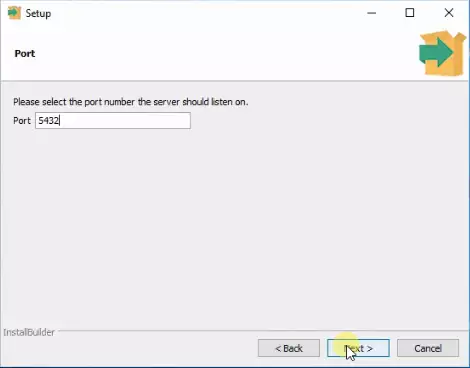
V spustnem meniju Lokalna nastavitev lahko izberete lokalno nastavitev, ki določa jezik, območje in nabor znakov, ki jih mora uporabljati strežnik podatkovne baze. Če želite uporabiti privzeto lokalno nastavitev, ki je POSIX, pustite spustni meni na privzeti možnosti (slika 8).
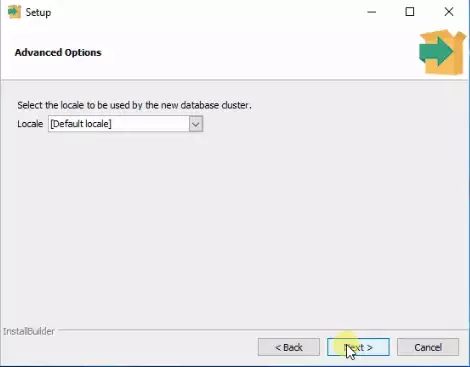
Preverite povzetek pred namestitvijo
Na strani s povzetkom pred namestitvijo lahko preverite vse nastavitve, ki ste jih naredili v prejšnjih korakih. Potrdite lahko namestitveni imenik, podatkovni imenik in vrata, ki jih boste uporabljali. Če je vse v redu, kliknite gumb Naprej, da nadaljujete (slika 9).
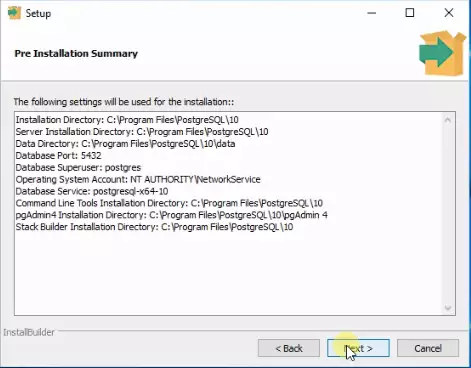
V naslednjem koraku morate le počakati, da se namestitveni postopek zaključi. Če vidite, da se zeleni napredovalni trak premika, pomeni, da se PostgreSQL namešča (slika 10).
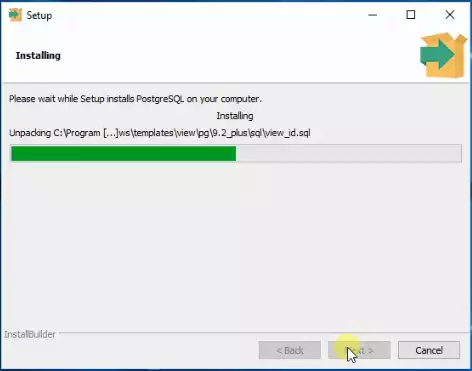
Če je napredovalni trak poln, pomeni, da je vaša programska oprema nameščena. Osnovni sistem PostgreSQL je dobro orodje za upravljanje podatkovnih baz, vendar za njegovo polno izkoriščanje potrebujete module. Za namestitev modulov namestite Stack Builder za PostgreSQL, ki poenostavi postopek prenašanja in nameščanja modulov. Ponuja grafični vmesnik, kjer lahko izberete module za namestitev. Potrdite potrditveno polje za Stack Builder in kliknite gumb Končaj na dnu okna (slika 11).
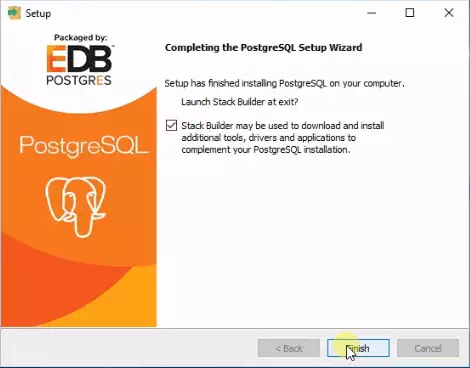
V tem koraku morate iz spustnega menija izbrati, katera različica PostgreSQL je nameščena na vašem računalniku, in katera vrata uporablja. V tem primeru izberite PostgreSQL 10 na vratih 5432. Tako bo Stack Builder namestil module za pravilno različico in vrata. Kliknite gumb Naprej, če ste končali (slika 12).
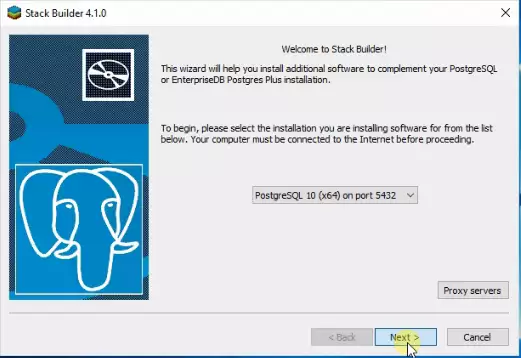
Iz seznama za namestitev aplikacij izberite možnost Gonilniki podatkovnih baz. Zdaj lahko vidite 4 možne aplikacije, ki jih lahko namestite. Potrdite potrditveno polje za možnost psqlODBC (64-bit) in kliknite gumb Naprej, da začnete s prenosom in namestitvenim postopkom (slika 13).
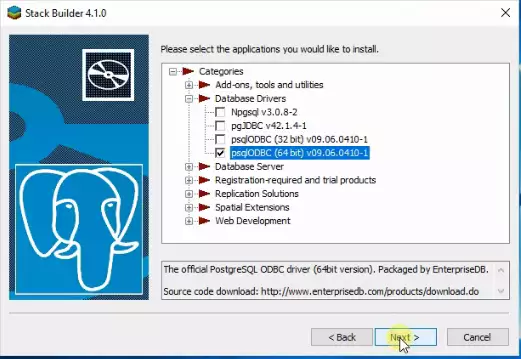
V tem koraku lahko izberete imenik za prenos paketov. Prepričajte se, da imate dovolj prostora na pogonu, kamor prenašate pakete. Kliknite gumb Naprej in Stack Builder bo začel prenašati zahtevane datoteke (slika 14).
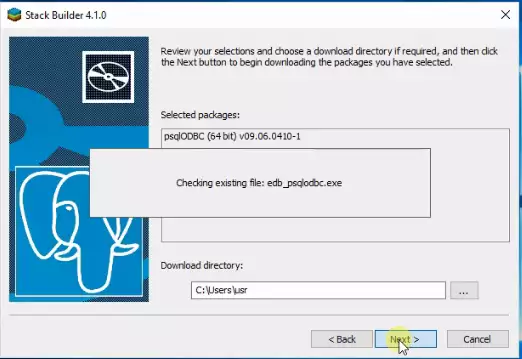
Na sliki 15 lahko vidite, da je bila odprta glavna stran psqlODBC. Kliknite gumb Naprej, da začnete z namestitvenim postopkom.
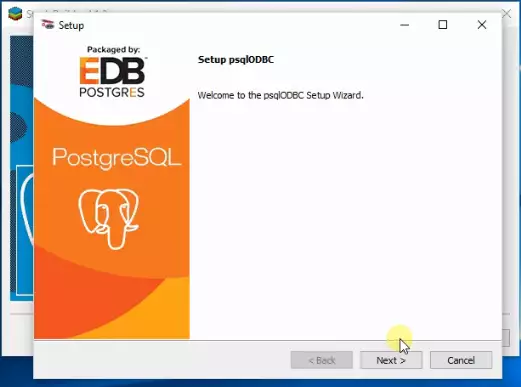
V besedilnem polju Namestitveni imenik izberite imenik, kamor naj namestilnik premakne zahtevane datoteke. Prepričajte se, da imate dovolj prostora na pogonu, kamor nameščate pakete. Kliknite gumb Naprej, da nadaljujete z naslednjim korakom. (slika 16).
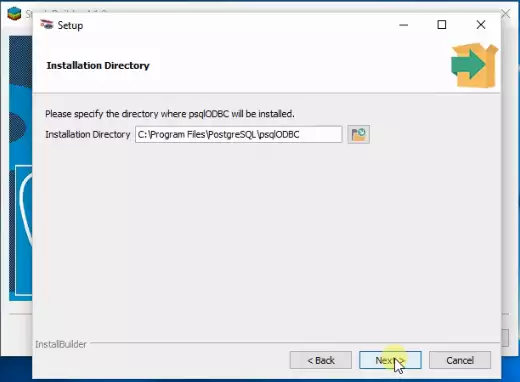
Če vidite to stran, pomeni, da ste končali z nastavitvami. Kliknite gumb Naprej, da začnete z namestitvenim postopkom (slika 17).
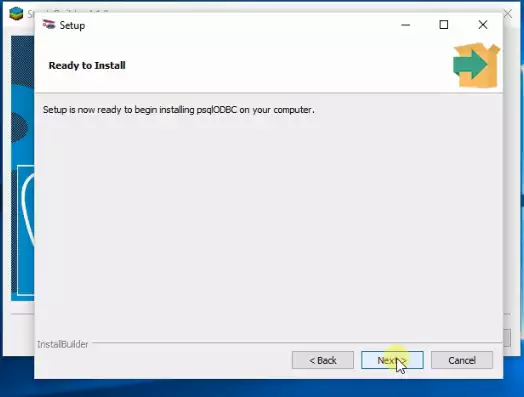
Zdaj bo namestilnik premaknil zahtevane datoteke v imenik, ki ste ga izbrali. Počakajte, da se napredovalni trak napolni, da bo vaša programska oprema nameščena (slika 18). Po tem boste imeli delujočo kopijo programske opreme.
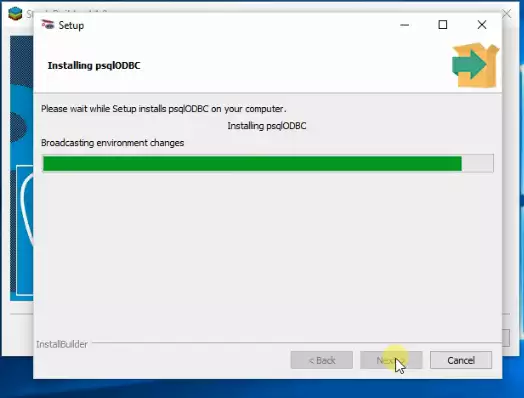
Zaprite okno namestitvenega programa
Če vidite zaslon, prikazan na sliki 19, to pomeni, da sta PostgreSQL in modul psqlODBC pravilno nameščena. Zaprite namestitveno stran z gumbom Končaj, ki se nahaja na dnu okna.
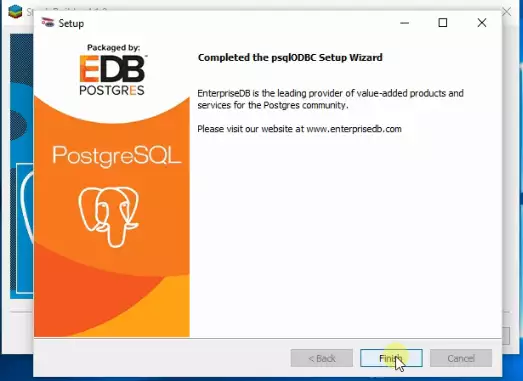
Na sliki 20 lahko vidite ikono, ki jo morate poiskati, imenovano pgadmin. Kliknite nanjo, da zaženete aplikacijo, kjer lahko začnete nastavljati strukturo podatkovne baze in se povezati s strežnikom PostgreSQL.
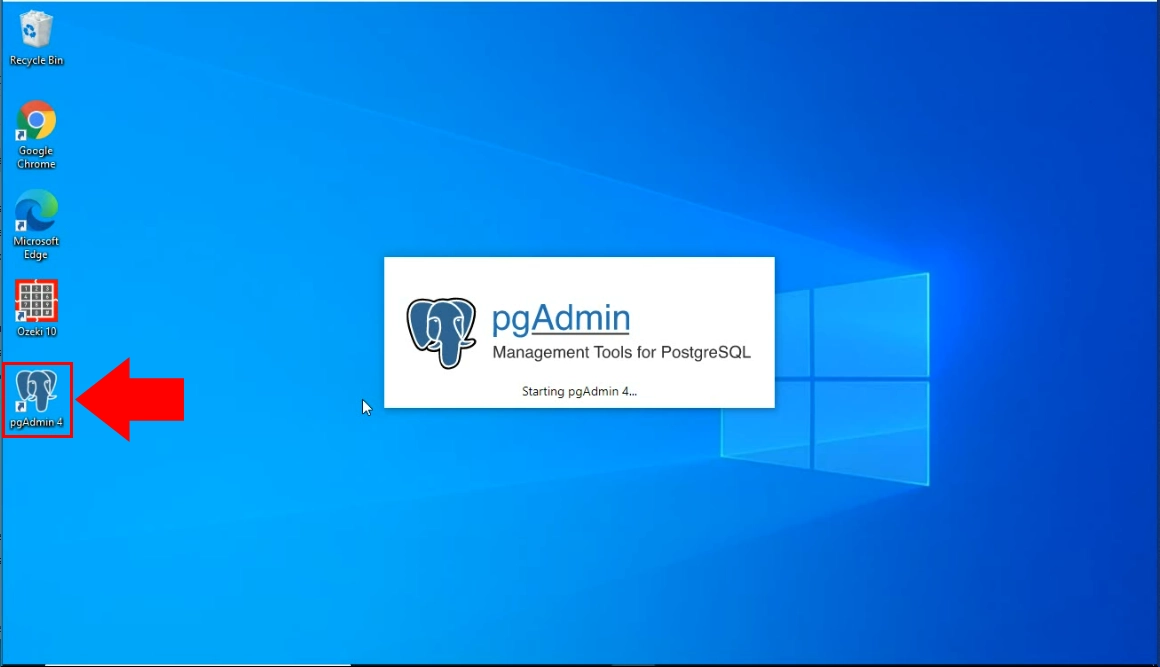
Naslednje SQL ukaze lahko uporabite za ustvarjanje uporabnika z imenom 'ozekiuser' z geslom 'ozekipass'. To je uporabniški račun PostgreSQL. Ta uporabniški račun lahko uporabite za povezavo s podatkovno bazo ozeki. (Slika 21)
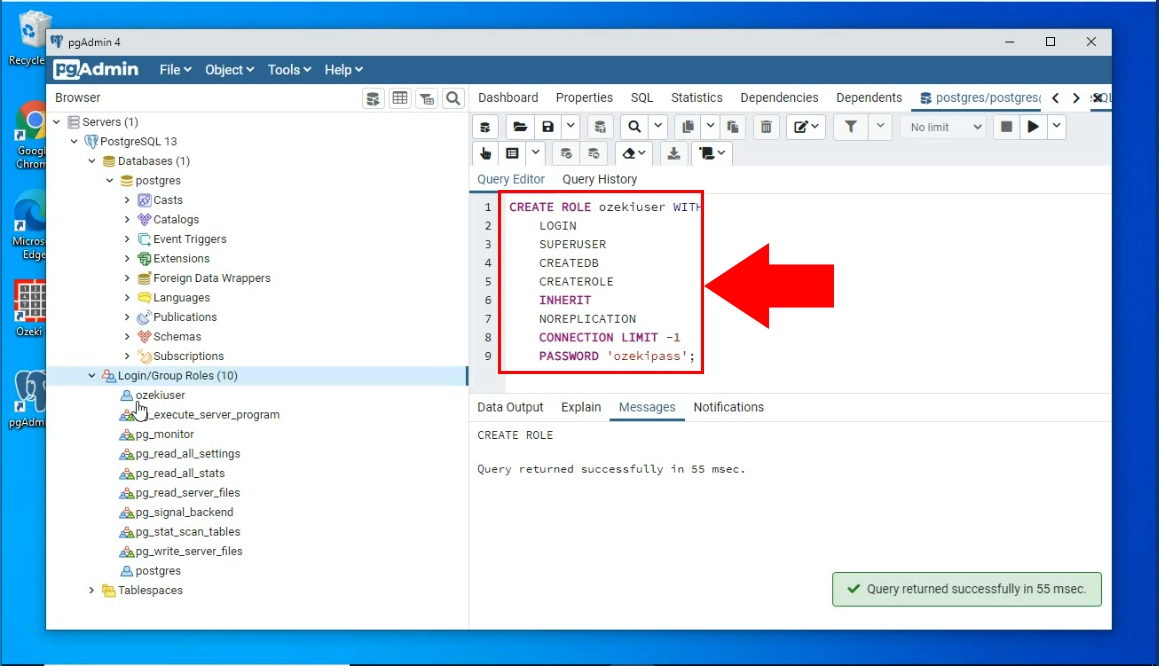
CREATE ROLE ozekiuser WITH LOGIN SUPERUSER CREATEDB CREATEROLE INHERIT NOREPLICATION CONNECTION LIMIT -1 PASSWORD 'ozekipass';Slika 22 - Kopiranje stavkov CREATE ROLE
Zdaj kopirajte kodo, ki jo vidite na sliki 5. Vidite lahko, da smo kodo prilepili in da je ustvarila našo podatkovno bazo na sliki 23.
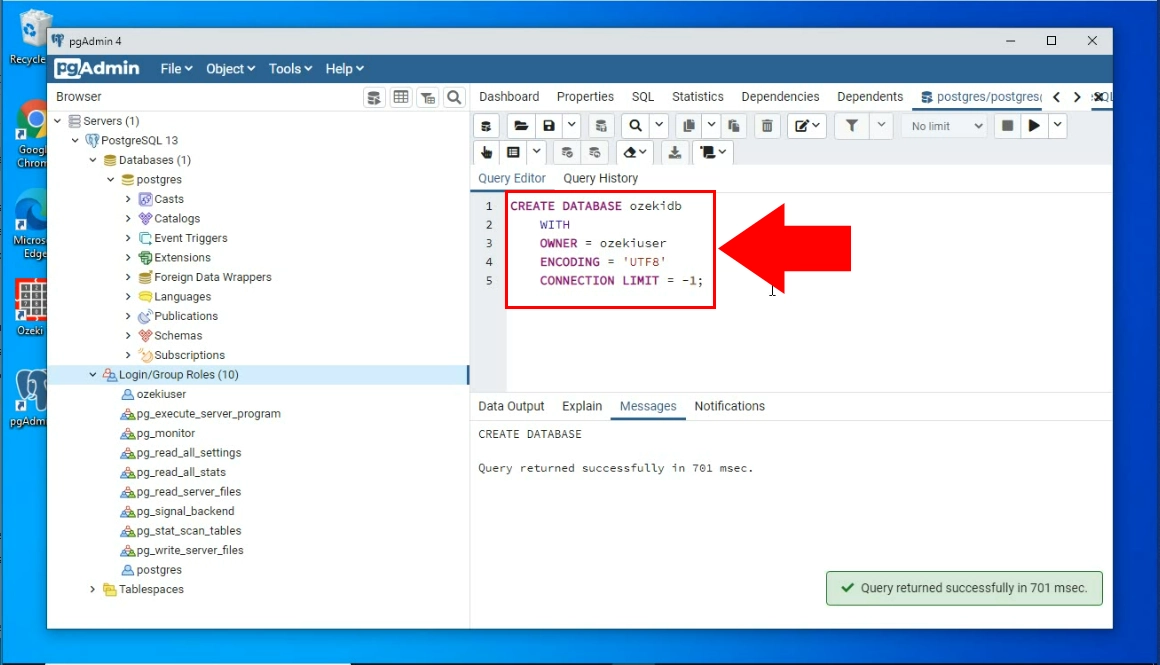
CREATE DATABASE ozekidb
WITH
OWNER = ozekiuser
ENCODING = 'UTF8'
CONNECTION LIMIT = -1;
Slika 24 - Kopiranje stavkov CREATE DATABASEStavki CREATE TABLE za uporabo na vašem strežniku PostgreSQL Koda
CREATE TABLE ozekimessagein ( id serial, sender varchar(255), receiver varchar(255), msg varchar(160), senttime varchar(100), receivedtime varchar(100), operator varchar(100), msgtype varchar(160), reference varchar(100) ); CREATE TABLE ozekimessageout ( id serial, sender varchar(255), receiver varchar(255), msg varchar(160), senttime varchar(100), receivedtime varchar(100), reference varchar(100), status varchar(20), operator varchar(100), errormsg varchar(250), msgtype varchar(160) );Slika 24 - Kopiranje stavkov CREATE TABLE
Kopiranje kode
Na sliki 25 lahko vidite, kako lahko kopirate navedeno kodo. Ta koda bo zgradila podatkovno bazo, da bo Ozeki SMS Gateway lahko deloval z njo. Z desno miškino tipko kliknite označeno kodo in izberite možnost kopiraj.
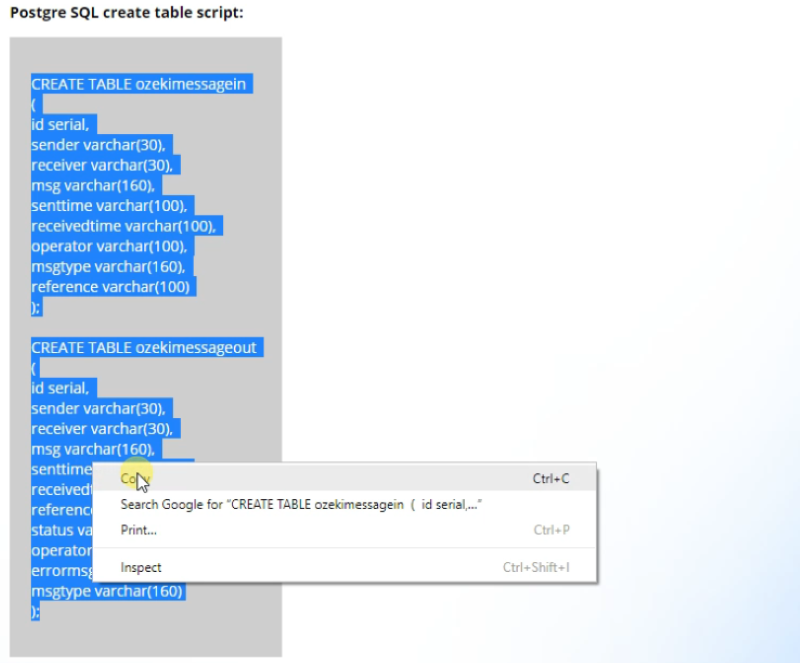
Če želite zgraditi svojo podatkovno bazo, morate prilepiti kopirano kodo v razdelek urejevalnika poizvedb pgadmin. Prilepite jo in zaženite kodo. Zgradila bo uporabno podatkovno bazo, s katero lahko delujete. Prilepljeno kodo lahko vidite na sliki 26.